Hostwinds Tutoriais
Resultados da busca por:
Índice
Permitir a visualização de extensões de arquivo no Windows
Tag: Windows
Certas pastas, tipos de arquivos e unidades são normalmente ocultas por padrão. Isso pode torná-lo complicado se você precisar editar um deles ou pelo menos vê-los.
Como faço para visualizar arquivos ocultos no Windows?
Veja como visualizar arquivos ocultos no Windows, dependendo de qual versão do Windows você está usando.
Windows 8 e superior
Passo 1: Chave do Windows e o botão "x" ao mesmo tempo
Passo 2: Selecione o painel de controle no menu que aparece
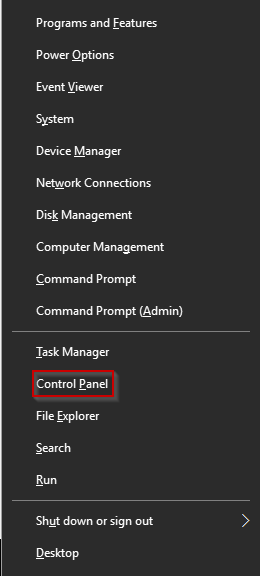
etapa 3: Digite "Opções de pasta" na caixa de pesquisa superior direita
Passo 4: Clique em Opções de pasta ou Opções de pasta ou do Explorador de arquivos

Etapa 5: Clique na guia Exibir na parte superior da janela pop-up
Etapa 6: Clique para alternar arquivos ocultos, pastas e unidades
Etapa 7: Clique para alternar a opção para Ocultar extensões para tipos de arquivo conhecidos
Etapa 8: Clique OK
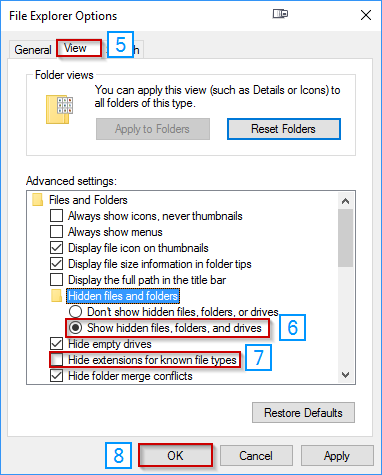
Windows 7
Passo 1: Clique em Iniciar
Passo 2: Digite Opções de pasta na barra de pesquisa
etapa 3: Clique em Opções de pasta
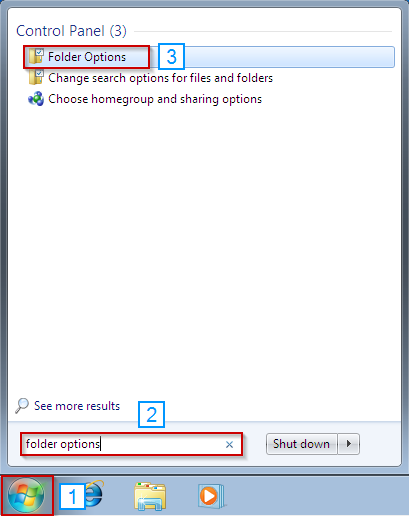
Passo 4: Clique em Exibir na caixa que aparece
Etapa 5: Certifique-se de que mostre arquivos, pastas e unidades ocultos estejam ativados
Etapa 6: Certifique-se de que a opção Ocultar extensões para tipos de arquivos conhecidos não esteja marcada
Etapa 7: Clique em Aplicar
Etapa 8: Clique OK
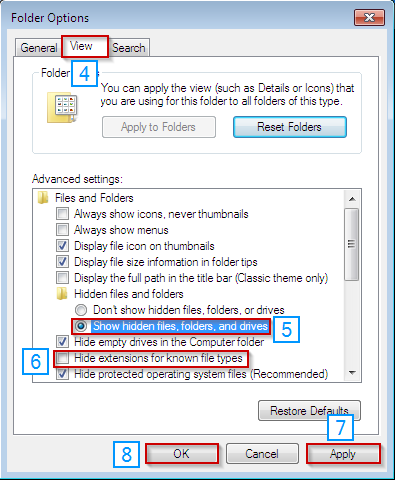
Windows XP
Passo 1: Vá para o Menu Iniciar> Meu Computador
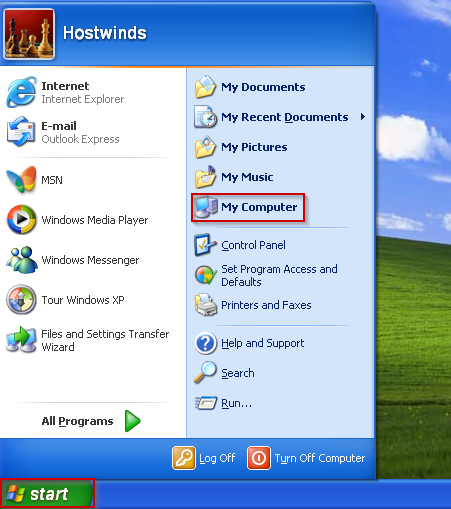
Passo 2: Clique em Ferramentas no topo
Etapa 3: Clique em Opções de pasta

Passo 4: Clique na guia Exibir
Etapa 5: Certifique-se de que a opção Ocultar extensões de arquivo para tipos de arquivo conhecidos não esteja marcada
Etapa 6: Clique em Aplicar a todas as pastas
Etapa 7: Clique em Aplicar
Etapa 8: Clique OK
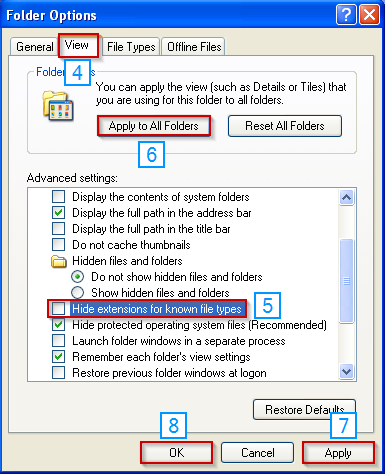
Escrito por Hostwinds Team / dezembro 13, 2016
